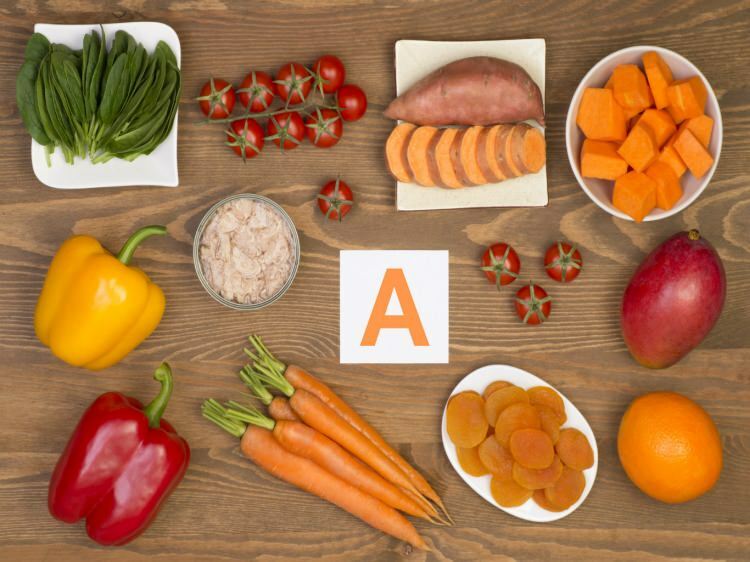Kaip transliuoti vaizdo įrašus ar muziką iš „Microsoft Edge“ „Windows 10“
"Windows 10 „Microsoft“ Briauna / / March 18, 2020
Paskutinį kartą atnaujinta

Apžvelgėme naujas ir naudingas „Windows 10“ lapkričio 10 d. Naujinimo funkcijas, apie kurias galbūt žinote. Vienas iš jų yra įtaisytas „Microsoft Edge“.
Per pastarąsias keletą savaičių apžvelgėme naujas ir naudingas funkcijas „Windows“ lapkričio 10 d. Atnaujinimas apie kuriuos galėjai žinoti. „Microsoft Edge“ įdiegta viena nauja funkcija. Tai leidžia srautiniu būdu perduoti ar „perduoti“ vaizdo įrašus ir kitas skaitmenines laikmenas iš naršyklės į suderinamus tinklo įrenginius.
Pirmą kartą šią naują funkciją pamatėme „Microsoft Edge“ kada „Windows 10“ peržiūra „Build 10576“ buvo išleistas. Tai tapo galutine versija, ir čia apžvelgsime, ką ji gali padaryti ir kaip naudoti.
Ar mano prietaisas DLNA ar „Miracast“ yra sertifikuotas?
Pirmiausia reikia atkreipti dėmesį į tai, kad norint tai atlikti, jums reikės srautinio perdavimo įrenginio, suderinamo su „Miracast“ arba su DLNA. Pavyzdžiai yra transliuojamų priedų, tokių kaip „Roku“, žaidimų pultai ir „Smart TV“ bei „Blu-ray“ grotuvų transliacija.
Jei nesate tikri, ar jūsų įrenginyje yra DLNA ar „Miracast“ palaikymas, „Wi-Fi Alliance“ palaiko a išsamus sąrašas sertifikuotų „Miracast“ prietaisų ir DNLA prietaisų eikite į dlna.org patikrinti tavo. Iš pradžių buvo nedaug „Miracast“ įrenginių, tačiau dabar įrenginių su palaikymu skaičius išaugo iki tūkstančių.

Perduokite vaizdo įrašus iš „Microsoft Edge“ į įrenginį, prijungtą prie jūsų televizoriaus
Paleiskite „Microsoft Edge“ ir eikite į tokią svetainę kaip „YouTube“ vaizdo įrašams, „Facebook“ nuotraukoms ar „Pandora“ muzikai. Kai nustatysite vaizdo įrašą, garso įrašą ar paveikslėlius, spustelėkite Daugiau elipsės mygtukas (…) viršutiniame dešiniajame naršyklės kampe. Tada pasirinkite Perduokite laikmeną į įrenginį iš meniu.
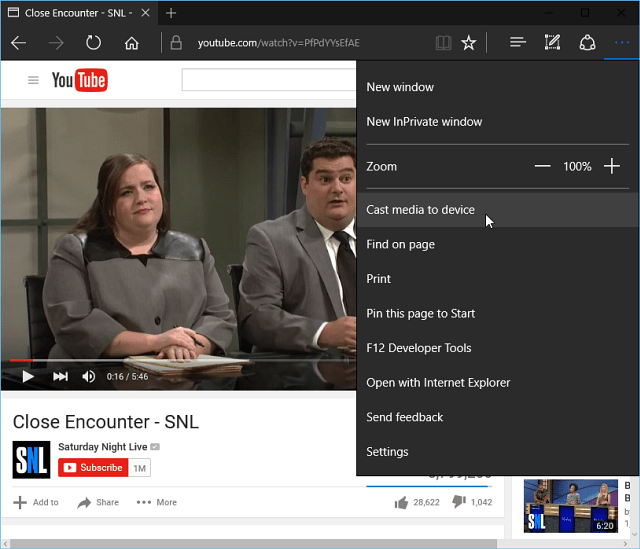
„Microsoft Edge“ nuskaitys jūsų tinklą suderinamiems įrenginiams, tiesiog pasirinkite tą, į kurį norite perduoti. Tada atsisėskite ir palaukite, kol bus užmegztas ryšys, ir mėgaukitės žiniasklaida dideliame ekrane.
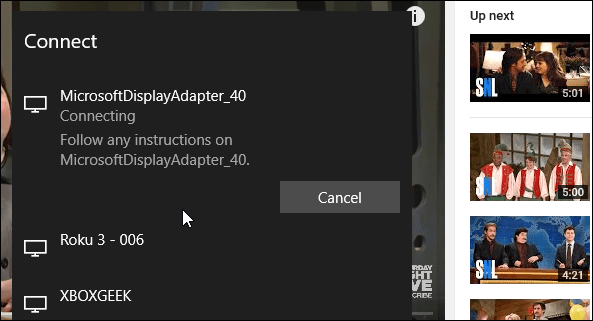
Atminkite, kad tai neatspindi jūsų įrenginio svetainės. Tai leidžia žaisti tik iš medijos. Pvz., Naudodami „YouTube“ matote tik grojamą vaizdo įrašą ir galite valdyti atkūrimą iš naršyklės. Tai panašu į „Chromecast“ bet veikia su kur kas daugiau įrenginių.
Tačiau turėčiau paminėti, kad rezultatai skirsis priklausomai nuo jūsų naudojamo įrenginio. Aš tai išbandžiau su „Roku 3“, „Microsoft“ belaidžio ekrano adapterisir „Xbox One“ o geriausius rezultatus pasiekiau naudodamas bevielį ekrano adapterį ir Roku 3 (stebėtinai).
Šiuo metu jis nebendradarbiaus su svetainėmis, kurių kopija yra parašytas, pavyzdžiui, „Netflix“ ar „Amazon Video“. Tačiau galimybė siųsti „YouTube“ vaizdo įrašus ir kitą turinį iš socialinės žiniasklaidos svetainių yra tik dar viena devyneri priemonė, kurią gauni „Windows“ lapkričio 10 d. Atnaujinimas.